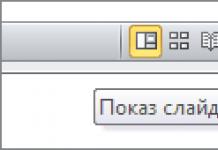Який віндовс краще? - Це дуже цікаве питання. Але, на мій погляд, не зовсім коректний, бо не повний. Він не повністю визначає те, що ви хочете дізнатися.
Якщо вас цікавить номер версії XP, 7, 8, 10, то тут відповідь очевидна. Виходячи з принципу, що кожна наступна версія має бути кращою за попередню, відповідь вже напрошується сама собою. Звичайно це Windows 10. На даний момент це остання версія і вона, звичайно ж, найкрутіша. Для найновіших комп'ютерів вона напевно має бути найкращою. Але тут же виникають питання: "А чим вона краща за інших?"; "Чи можна його встановлювати на старі комп'ютери?"; "Чи можна ставити старі Ос на нові комп'ютери?" Щоб зрозуміти суть наших подальших міркувань, необхідно знати, що таке Операційна Система (ОС), з чого вона складається і як працює.

З Вікіпедія дізнаємося таке визначення:
"Операційна Система, скорочено ОС (від англійської operating system, OS) - це комплекс взаємозалежних програм, призначених керувати ресурсами комп'ютера та організації взаємодії з користувачем". Тобто ОС повинна керувати всіма пристроями комп'ютера і дозволяти вводити команди та дані з пристроїв введення таких як клавіатура, миша …, і виводити результати виконання команд на пристрої виведення, такі як екран монітора або принтер.
Склад операційної системи

Сучасна операційна система складається з 5 важливих компонентів:
Ядро - головна частина операційної системи, яка керує всіма процесами виконання програм та їх доступом до ресурсів комп'ютера, а також управляє файловою системою;
Драйвери – програми, які забезпечують роботу всіх пристроїв та компонентів комп'ютера;
Файли конфігурації операційної системи;
Командний процесор – перетворює команди користувача, введені з клавіатури, команди зрозумілі операційній системі;
Графічний інтерфейс – перетворює команди миші на команди зрозумілі операційній системі;
Ось, власне, і все. Але чому ж тоді настановні пакети такі великі? Тому що всі версії Windows це не тільки сама операційна система, а ще й пакети утиліт (додатків) - програм, що забезпечують зручності роботи з ОС. Тому кожна версія віндовса відрізняється не так самим ядром, як пакетом програм. І це особливо помітно в редакціях будь-якої версії віндовс від XP до десятки. Тому вони так сильно відрізняються за можливостями та ціною.
Враховуючи той факт, що після версії 7, кожна наступна операційна система (ядро) є продовженням попередньої, слід припустити, що версії з 7 по 10 мало відрізняються один від одного і досить сумісні. І це підтверджує сама Майкрософт: всі ОС від Вісти до 10 сумісні. Більше того, вони схожі за конфігурацією і при установці вимагають мінімум 1 ГБ оперативної пам'яті.
Звідси висновок, що віндовси з 7 по 10 як операційна система мало відрізняються один від одного і немає великої різниці в тому, що ви хочете встановити. А ось набором програм, налаштуваннями та зовнішнім виглядом (графічним оформленням) вони відрізняються значно. Найпомітніша відмінність в ос це розрядність (32 і 64 розряду). Саме воно визначає на який комп'ютер який віндовс краще поставити.
Якщо ядро віндовса 32-розрядне, то і весь пакет програм буде 32-розрядним. Якщо ядро 64-розрядне, то в пакеті будуть присутні 64-розрядні програми. Звичайно не всі програми 64-розрядні, а тільки ті в яких є гостра необхідність. Інші, як і раніше, будуть 32 розрядними. Оскільки 64 розрядна ос дозволяє працювати 32 розрядним програмам.
Оскільки Операційна Система це не благодать божа, призначена для забезпечення зручної роботи комп'ютерів, а бізнес-проект, створений викачувати гроші користувачів, то потрібно дивитися які пакості, або переваги і обмеження, або нововведення в який пакет включені. Давайте подивимося, чим відрізняються різні редакції різних версій Windows.
Можливості редакцій Windows 7
Віндовс Vista і 7 розроблялися ще в ті часи, коли було досить багато тільки 32 розрядних процесорів. Тому вони були орієнтовані переважно на максимальне використання їх можливостей. А деякі можливості 64-розрядних процесорів використовувалися не повністю. Я маю на увазі підтримку PAE, NX та SSE2. Можливо це робилося для того, щоб максимально забезпечити сумісність із попередньою версією XP і не відлякати шанувальників віндовса.
Windows 7 (Starter)

Так наприклад, Windows 7 Початкова (Starter) існує тільки в 32-розрядному варіанті і дозволяє працювати з об'ємами пам'яті тільки до 2 ГБ. Це абсолютно мінімалістичний пакет, призначений скоріше для дешевих нетбуків. Та ось такі обмеження. А з іншого боку в ній є все найнеобхідніше:
1. Windows Media Player;
2. Покращена панель завдань та списки переходів;
3. Пошук Windows;
4. Приєднання до домашньої групи;
5. Архівація та відновлення;
6. Розширені можливості програвання медіа файлів;
7. Центр підтримки;
8. Управління пристроями (Device Stage);
9. Потокове мовлення медіа файлів, включаючи технологію Play To;
10. Підтримка Bluetooth;
11. Факси та сканування;
12. Базовий набір ігор;
13. Диспетчер облікових даних;
14. Кількість одночасно запущених додатків будь-яка;  Який віндовс кращий - Windows 7 Home Basic (Домашня базова)
Який віндовс кращий - Windows 7 Home Basic (Домашня базова)
У принципі, цю редакцію використовувати можна на слабких ноутбуках і особливо на нетбуках. Вона призначена для користувачів з мінімальними вимогами та поєднує в собі надійність та швидкість зі знайомим інтерфейсом. Бродити в інтернеті. Друкувати документи. Дивитись фільми. Послухати музику. Все це цілком можливо. Але пограти можна буде тільки в легкі ігри, переважно з пакету віндовс. Starter є OEM версією і поставлявся як встановлений. Я думаю це чудовий вихід якщо проблема з грошима. Але ми завжди хочемо більше та краще. На мене, так не хотілося б ставити ущемлену версію взагалі за жодних умов.
Windows 7 (Home Basic)
Як я казав на самому початку, кожна наступна версія крутіша за попередню. Версія Windows 7 Домашня базова (Home Basic) містить все, що і початкова плюс:
15. «Живі» ескізи на панелі завдань;
16. Швидке перемикання користувачів;
17. Підключення до бездротових мереж «на льоту»;
18. Загальний доступ до Інтернету;
19. Підтримка кількох моніторів;
20. Центр мобільності Windows (без режиму презентації);
Це найдешевша редакція у продажу. Виявились деякі проблеми управління обладнанням, підключеним через порти USB. Через це теж не раджу використати. може підвести у невідповідний момент.
Windows 7 (Home Premium)

Версія Windows 7 Домашня Розширена (Home Premium) ще крутіше. Крім усього цього, у своєму складі має ще:
21. Glass та розширена навігація у Windows (Aero Shake та Aero Peek);
22. Фонові малюнки Aero Background;
23. Windows Touch (сенсорне та рукописне введення);
24. Створення сімейної групи;
25. Windows Media Center;
26. Програвання та редагування DVD-відео;
27. Розширений набір ігор;
28. Ножиці, Журнал Windows, Записки;
29. Windows Sideshow (на додатковому дисплеї);
Відмінне рішення для більшості завдань, включаючи ігри.
Windows 7 (Professional)
30. Друк з урахуванням розташування;
31. Приєднання до домену та групові політики;
32. Підключення до віддалених робочих столів (хост);
33. Розширена архівація (мережа та групові політики);
34. Шифруюча файлова система (EFS);
35. Центр мобільності Windows: режим презентації;
36. Автономні папки;
37. Windows XP Mode;
Мабуть найкраще рішення з усієї лінійки. Є всі необхідні програми і немає нічого зайвого.
Windows 7 (Ultimate)

Найкрутіша комплектація серед домашніх версій є Windows 7 Максимальна (Ultimate), серед професійних Windows 7 Корпоративна (Enterprise). Якщо не вдаватися глибоко в тонкощі, то вони практично однакові за комплектацією та відрізняються в основному ліцензійною схемою та ціною. До їх складу додані такі можливості:
38. BitLocker та BitLocker To Go;
39. AppLocker;
40. DirectAccess;
41. BranchCache;
42. Багатомовний інтерфейс користувача (мовні пакети);
43. "Корпоративний" пошук;
44. Поліпшення у розгортанні віртуальних середовищ (VDI);
45. Завантаження із віртуальних жорстких дисків (VHD);
Звичайно це вкрай поверховий опис додатків та можливостей, включених до складу Windows 7. Щоб визначитися, чи потрібно все це вам. Необхідно, як мінімум, знати, що є що і з чим його їдять. У цій справі інтернет на допомогу. Жаль немає можливості в одній статті описати все докладно.
Порівнюючи вищезгадані можливості різних редакцій Windows 7 Домашня розширена (Home Premium) буде найкращим варіантом. Його вам буде більш ніж достатньо.
Перш ніж переходити до розгляду комплектів Віндовс 8 і 10 хочу нагадати, що віндовс 8 розроблявся в той час, коли вже вироблялися тільки 64 розрядні процесори. Ймовірно, тому в ньому була реалізована програмна підтримка PAE, NX і SSE2. Що збільшило захищеність даних та самої ОС. Але призвело до несумісності нової ОС із 32 розрядними процесорами.
Як визначити, чи підтримує ваш процесор PAE, NX і SSE2
Майкрософт випустила програму Coreinfo v3.31, яка показує вам зіставлення між логічним процесором та фізичним. Топологія логічного процесора зашита у програму. Відповідність технологій, присутніх у вашому процесорі відзначено зірочками. Програма запускається із командного рядка. В результаті її роботи ви отримаєте приблизно таку інформацію: 
На малюнку я підкреслив, що вас цікавитиме в першу чергу. Перші два рядки це назва та топологія вашого процесора. Наступні три це якраз NX, PAE та SSE2. Усі вони мають бути відмічені зірочками як на малюнку. І хоча майкрософт вказує саме ці набори інструкцій для всіх 64 розрядних виндовс від 7 до 10 як обов'язкових, підтримки їх процесором вистачає тільки для windows 7 та 8. Для windows 8.1 та 10 цього вже не достатньо. Справа в тому, що в списках 64 розрядних інструкцій процесора вже більше 75. А старі процесори, випущені скажімо в 2005 році, підтримують лише 15. Природно, вони фізично не можуть виконувати інші інструкції. Отже 64 розрядні версії windows такі як 8.1 і 10 вже не працюватимуть.
Щоб дізнатися, чи підходить ваш старий процесор для роботи з виндовс 10 або 8.1 вам необхідно пройти на сторінку Майкрософт Системні вимоги для встановлення Windows 10 або 8.1. У рядку "Процесор" знайти слово, виділене синім кольором. Це посилання на сторінку Вимоги до процесора Windows. На цій сторінці нижче тексту розташовані таблиці відповідностей версій виндовсів від 7 до 10 груп процесорів. Знаючи назву свого процесора в інтернеті, можна знайти достатньо подробиць про нього і потім порівняти із записами в таблиці.
Можливості редакцій Windows 8 та 8.1

Тепер подивимося можливості редакцій Windows 8 та 8.1. Спочатку Windows 8 розроблялася виключно для мобільних пристроїв із сенсорними екранами і мала назву Windows 8 RT (RunTime). До її складу включено сенсорно оптимізовані версії нових Microsoft Word, Excel, PowerPoint, OneNote.
Потім з'явилися Windows 8 і Windows 8 PRO для настільних комп'ютерів із розширеними можливостями керування сенсорними екранами. Редакція 8 включає все те, що є в Windows 7 Домашня розширена (Home Premium). А редакція PRO дорівнює Windows 7 Максимальна (Ultimate). Обидві версії не містять компонентів MS Office. 
З'ясувалося, що початкові задуми реалізовані не так добре, як хотілося. А грошенят ой як хочеться. Тому дуже швидко з'явилася як нова версія 8.1. У неї ну все практично те саме, тільки нібито покращене. І додалася редакція Windows 8.1 Enterprise, за складом та можливостями рівна попередньої редакції PRO. А редакція PRO і просто 8.1 стали скромнішими. Загалом, розставили все на свої місця, як і має бути. Але виникло дивне обмеження. Редакція 8.1 підтримує об'єм пам'яті до 128 ГБ, а редакції PRO та Enterprise до 512 ГБ. Мабуть, збиралися жити дуже довго.
Як бачите, комплектація скрізь дуже хороша. Тому можна встановлювати все, що душі заманеться. Головним обмежувачем буде лише товщина вашого гаманця. Найлогічніше купувати версію PRO. Ви отримаєте все, що можна використовувати в домашніх умовах і не переплачуватимете за абсолютно непотрібне.
Можливості редакцій Windows 10

Тепер подивимося можливості редакцій Windows 10. Тут все досить схоже на 8.1: - Windows 10 Home (Домашня) має всі основні можливості операційної системи включені у версію Windows 8 PRO. Що вже говорить про спочатку більші можливості ніж у вісімки;
- Windows 10 Pro (Професійна) для підприємств малого бізнесу та домашніх користувачів, яким необхідні розширені можливості системи, відповідає Windows 8 Enterprise або Windows 7 Максимальна (Ultimate);
- Windows 10 Enterprise (Корпоративна) для підприємств середнього та великого бізнесу. Редакція Windows Enterprise має всі можливості професійної версії, а також додаткові функції, які є актуальними для застосування на підприємствах. Але насправді вже мало відрізняється від попередньої версії.
Для бажаючих купити: якщо ви бажаєте отримати максимально корисне для домашнього використання, то версія PRO найоптимальніший варіант, хоча і Домашньої версії буде більш ніж достатньо.
Який віндовс кращий - Відповіді на запитання

Тепер, маючи під рукою всю необхідну інформацію, можна досить повно та точно відповісти на конкретніші запитання.
Який віндовс краще? Або які windows краще?
Як я вже говорив остання версія завжди краще за попередні. Отже це 10. Виходячи з комплекту програм та можливостей, які можна використовувати в домашніх умовах, це буде версія ДОМАШНЯ або якщо дуже хочеться, то ПРО.
Відповідь: найкращим варіантом для домашнього використання буде Windows 10 Pro (Професійна).
Який віндовс краще 7 чи 10?
Враховуючи принцип, остання розробка краща за першу, то це знову 10. Як ви пам'ятаєте у десятки домашня редакція не гірша за редакцію PRO у сімки. А Windows 10 Pro (Професійна) включає багато функцій Windows 7 Максимальна (Ultimate).
Відповідь: віндовс 10 краще за 7 (хоча б тому, що він значно більш захищений).
Але тут слід врахувати той факт, що Widows 7 вже добре працює на 2 ГБ ОЗУ та на будь-яких старих процесорах. Для 32 розрядної десятки 2 ГБ обмаль. З таким обсягом пам'яті вона працює повільніше за сімку. До того ж десятка зовсім не встановлюється на 32 процесори, тому що у них відсутня підтримка PAE, NX та SSE2. А 64-розрядна версія не хоче працювати зі старими 64-розрядними процесорами, які не підтримують нові 64-розрядні інструкції. Нова операційна система для нового обладнання. До того ж у 2020 році припиняється усіляка підтримка Windows 7.
Яка віндовс 7 краща для ігор?
На це питання можна було відповісти відразу при розгляді можливостей Windows 7. Теоретично для ігор підійде будь-яка редакція крім початкової, через її обмеження. А реально Windows 7 Домашня розширена (Home Premium) буде найкращим рішенням. Хоча для ігор у будь-якому випадку необхідне встановлення додаткових пакетів таких як: Adobe Flash Player, Visual C++, …
Яка віндовс 10 краща?
Для домашнього використання цілком достатньо Windows 10 Home (Домашня).
Так все починалося у 2015 році.
Тепер усе змінилося.
В результаті останніх переустановок з'ясувалося, що Windows 10 вже існує кілька версій: перша версія (липень 2015 р. її номер має бути мабуть 1507), 1511, 1607, 1703, 1709, 1803, 1809. Номери версій відповідають року та місяцю. У кожній наступній версії виробляються доопрацювання та покращення. Але ці доробки та покращення шляхом оновлень не переносяться у старі версії. Тобто встановлена стара версія віндовса не отримує цих нововведень. Щоб їх отримати, потрібно перевстановити віндовс на нову версію. Тому всі версії існують паралельно. І оновлюються окремо, незалежно один від одного. Журнал оновлень усіх версій розташований за адресою https://support.microsoft.com/ru-ua/help/4018124/windows-10-update-history .
Вважаю, що майкрософт вступила в змову з іншими корпораціями, що пишуть ПЗ. І ті почали включати до нових програм перевірку версії віндовса. Вже останні версії фотошопу та скайпу не підтримують версії віндовса нижче 1803 року. Є й інші програми. Незабаром їх буде дуже багато. Версія віндовса 1703 і більш ранні домашні збірки і ПРО перестали підтримуватися. А значить, щомісячних оновлень для них більше не буде. Майкрософт сама рекомендує встановити останню версію Windows 10. За її словами версія 1803 і відповідно 1809 найшвидше завантажуються і продуктивні.
Так що при виборі інсталяційного пакету Windows 10 тепер необхідно перевіряти ще й версію складання. На даний момент вийшла і рекомендується версія 1809. В іншому випадку ви просто не зможете скористатися новими можливостями та новими програмами. Починаючи з версії 1809 року будуть збірки тільки Корпоративна і для освітніх закладів. Підтримка їх здійснюватиметься не більше ніж 30 місяців. А далі знову встановлювати нову версію.
Яку віндовс 7 краще встановити?
Найкраще рішення це те, що найкраще відповідає вашим потребам. Для домашнього використання Windows 7 Домашня розширена (Home Premium) буде найкращим рішенням. Але так було в той час, коли вона продавалася так як це було найкраще співвідношення ціна/якість. Зараз можете закачувати та встановлювати будь-яку, крім початкової. Максимальна ймовірно найпоширеніша збірка.
Який віндовс краще для ноутбука?
Ноутбук такий самий комп'ютер як і настільний, тільки переносний. Тому на нього поширюються ті самі правила. Враховуючи те, що ви, напевно, хочете використовувати нове програмне забезпечення, то для вас цілком підійде Windows 10 Home.
А ось яка саме 32 чи 64 розрядна. Тут потрібно знати:
Який на ноутбуці встановлений процесор 32 або 64-розрядний, досить новий або дуже старий? - відповідь це питання дозволить прояснити, чи зможете ви взагалі встановлювати виндовс 10.
Як показала практика Windows 10 краще встановлювати, якщо у вас ОЗУ 4 і більше ГБ. Тому вже сміливо можна припустити, що 64 розрядна буде краще.
Що означає Windows 10 1607/1703/1709/1803/1809?
Це дати виходу редакцій віндовса 10. Перша пара цифр означає рік. Другий місяць. Отже версія 1607 року, це редакція випущена в липні 2016 року. Як повідомила майкрософт редакція 1803 року найшвидша і найзахищеніша. Багато програм у нових версіях підтримують саме її, і навіть 1809. Більш ранні версії стають не актуальними та їх підтримка припиняється.
Якщо ви помітили з 2017 року, нові редакції виходять двічі на рік. У березні та у вересні. Підтримка старих редакцій складала 18 місяців. Починаючи з редакції 1809 року майкрософт обіцяє зробити підтримку 30 місяців.
На 2 гіга оперативної пам'яті що краще ставити віндовс 8.1 або 10?
І теоретично і практично віндовс 8.1 легше ніж 10. Відповідно і працюватиме трохи швидше. Точно можу сказати, що 32-розрядні версії обох виндовсів працюватимуть, але в будь-якому випадку не дуже швидко. Як прискорити роботу вашого комп'ютера, рекомендую прочитати.
З 64 розрядними виндовсами справи трохи складніші. Якщо процесор занадто старий і не підтримує необхідні списки 64 розрядних інструкцій, встановити їх не вдасться. Ні той, ні той.
Що краще Windows 7 чи Windows 8.1? Багато товаришів по службі після покупки нового комп'ютера або ноутбука приходять до мене, і просять знести вісімку, і встановити сімку. Раніше я погоджувалася це зробити, але потім вирішила встановити собі на комп'ютер Windows 8.1, і подивитися, чим вона така погана, що люди відразу ж хочуть її прибрати. Як я й думала вся справа тільки у звичці. І взагалі, вісімка мені навіть сподобалася більше, ніж сімка.
Є, звісно, нюанси, які іноді змушують поламати голову. Наприклад, Windows 8.1 незручно шукати необхідну програму. Але можна просто посилання «Програми» на панель швидкого запуску (там же де знаходиться кнопка Пуск), і все відразу ставати на свої місця, а точніше майже так само, як у попередніх версіях віндовс.
Панель управління так само можна на Робочий стіл, і тикатися в довгих пошуках її налаштувань.
Відразу скажу, що після місяця роботи з Windows 8.1, мені вже не хотілося повертатися до сімки, але це лише через звичку. Насправді вісімка більше заточена для мобільних пристроїв із сенсорними екранами, і не кожному сподобається її інтерфейс.
Іноді забудешся, натиснеш на кнопку Пуск, і вилітаєш у меню, на якому ні чорта не зрозуміло. І на який таке меню потрібно на стаціонарному комп'ютері? Окрім роздратування жодних зручностей у ньому не бачу.
Переваги Windows 8/8.1
Є, звичайно, у вісімці та переваги. Це швидке завантаження і зручний інтерфейс всіх вікон, схожий на вікна офісних додатків 2007 і 2010. Не поганий Захисник Windows (Defender), який забезпечує базовий захист від вірусів. Але в жодному разі без антивірусника не обійтися.
Також у вісімці є магазин, в якому можна купити або навіть встановити безкоштовно багато корисних програм. Прямо із системи можна дізнатися погоду, курс рубля, і пограти. Але все це лише за підключення до інтернету. Можна створювати свої колекції та збирати кулінарні рецепти.
Також є свій хмарний сервіс (OneDrive), на якому можна зберігати до 7 ГБ даних, що дозволяє обходитися без флешки. Закинув удома файли в таку собі хмару, а на роботі взяв з неї те, що потрібно.

Головна перевага вісімки, це стабільність, і набагато менше навантаження на процесор, порівняно із сімкою.
Ті, хто не працював з Windows 7 дуже швидко звикнуть до вісімки, а тим, хто звик до сімки, немає сенсу переходити на Windows 8.1, тим більше що скоро вже можна буде спробувати і десятку.
Якщо ви хочете спробувати встановити на свій комп'ютер або ноутбук одну з цих систем (або обидві відразу), то вам необхідно спочатку поцікавитися на офіційному сайті-виробнику вашого обладнання, чи ваш комп'ютер підтримує саме цю систему, і чи є для цих систем драйвера до вашого обладнання.
На які системи краще встановлювати Windows 8/8.1
Встановлювати ці системи на старі комп'ютери без драйверів немає сенсу. Сама система може, і встановитися, але працювати без драйверів не буде. Підібрати драйвера для стаціонарного комп'ютера набагато легше, ніж для планшета або нетбука.
Зазвичай драйвера бувають або Windows 7, або Windows 8/8.1. На стаціонарному комп'ютері краще встановити обидві системи, і спробувати, яка вам більше сподобатися. Я так і зробила. У мене на комп'ютері стоять всі три системи: Windows XP, Windows 7 та Windows 8.1.
Це суто моя думка. Що краще Windows 7 або Windows 8.1 вирішувати вам. А для цього треба спочатку спробувати з ними попрацювати, а потім робити висновки.
Хотілося б почути вашу думку щодо цих систем. Поділіться з нами своїми спостереженнями та проблемами.
Нещодавній анонс нової операційної системи від редмондців викликав велику хвилю дискусій серед наших читачів. Можливість безкоштовного оновлення, збір інформації про користувачів, заміна здавалося б вічному браузеру Internet Explorer і навіть жарти про вміння Білла Гейтса рахувати до десяти, все це стало предметом активного обговорення та дебатів. Проте сьогодні ми сконцентруємо свою увагу на дещо іншому питанні, яке в першу чергу цікавить ігрове співтовариство: «так, а що ж «десятка» вміє в іграх?»
Мабуть, головне, про що варто пам'ятати, розглядаючи можливість встановлення Windows 10, це те, що її основний козир - DirectX 12 залишається все ще недоступним. Перші ігри, що використовують новий набір API, повинні з'явитися ближче до кінця 2015-го року, а поки що єдиним додатком, здатним продемонструвати потенціал DirectX 12, є синтетичний бенчмарк від Futuremark. Тому, на даному етапі ми порівняємо операційні системи від Microsoft в іграх, які популярні на поточний момент, дізнаємося наскільки швидко та якісно працюють розробники драйверів для відеокарт і спробуємо зрозуміти, чи має сенс вже зараз робити апгрейд до Windows 10, якщо більшу частину часу за ПК ви проводите, освоюючи віртуальні світи.
Методика тестування
Основними учасниками тестування стали три операційні системи останніх поколінь Windows: Windows 7 Ultimate SP1 x64, Windows 8.1 Pro x64, Windows 10 Pro x64. Офіційний образ кожної ОС встановлювався на твердотільний накопичувач GoodRAM SSD Iridium Pro 240GB, після чого відбувалося завантаження всіх доступних оновлень їхнього центру оновлення Windows. Аналогічно встановлювалися останні версії драйверів на апаратні комплектуючі. Роль графічних адаптерів взяли ASUS MATRIX-GTX980-P-4GD5 і MSI R9 290X Lightning , що дозволило задіяти прискорювачі з двох різних таборів. Обидві відеокарти спільно з центральним процесором Intel Core i5-4690K не піддавали додатковому розгону і функціонували на номінальній частоті, встановленої виробником.
Повна конфігурація тестового стенду виглядає так:
- процесор: Intel Core i5-4690K (3,5 ГГц, 6 МБ);
- кулер: Zalman CNPS10X Flex (вентилятор NF-A15 PWM, 140 мм);
- материнська платня: MSI Z87M Gaming (Intel Z87);
- оперативна пам'ять: GoodRAM GY1600D364L10/16GDC (2x8 ГБ, 1600 МГц, 10-10-10-28-1T);
- відеокарта №1: ASUS MATRIX-GTX980-P-4GD5 (GeForce GTX 980);
- відеокарта №2: MSI R9 290X Lightning (Radeon R9 290X);
- системний диск: GoodRAM SSD Iridium Pro 240GB (240 Гбайт, SATA 6 Гбіт/сек);
- допоміжний накопичувач: ADATA SX900 256GB (256 Гбайт, SATA 6 Гбіт/сек);
- блок живлення: Chieftec CTG-750C (750 Вт);
- монітор: LG 23MP75HM-P (1920х1080, 23 ");
- операційна система №1: Windows 7 Ultimate SP1 x64;
- операційна система №2 Windows 8.1 Pro x64;
- операційна система №3 Windows 10 Pro x64;
- драйвер для GeForce: NVIDIA GeForce 355.60;
- драйвери Radeon: ATI Catalyst 15.7.1.

Для всіх доступних параметрів графіки задані високі значення. Додатково у консолі прописувалася команда fps_max 0для зняття вбудованого обмеження fps. Тестова сцена охоплює початок гри: розбіжність по карті, стартовий контроль рун, бійку на центральній лінії.




У GTA V вибрано максимальні параметри якості зображення, задіяні MSSA 2x згладжування та тесселяція. Додатково активовані опції підвантаження деталізованих об'єктів та тіней на дальній відстані.





Версія гри - 1.07. Пресет — «Поверхня якість». Включено всі додаткові параметри, крім фірмових технологій від NVIDIA: HBAO+ та NVIDIA HairWorks. Тестова сцена є прогулянкою на конях через зруйноване село на початку гри, загальною тривалістю в 60 секунд.


Якість зображення – висока. Відключено такі додаткові опції, як HBAO+ та «глибина різкості».

Вимір частоти кадрів проводився за результатами внутрішньоігрового бенчмарку. Налаштування графіки згідно з пресетом «Ультра» без будь-яких змін.

Роздільна здатність екрану - 100% (1920х1080 пікселів). Максимальні налаштування графіки, що передбачають MSAA 4х згладжування та алгоритм обробки освітлення SSAO.



Профіль зображення – «максимум», SMAA-згладжування та обробка освітлення відповідно до технології SSBC.

Ультра пресет якості зображення. Тестування проходило як за допомогою бенчмарку, так і за участю програми Fraps. Остання допомагала точніше визначити показник мінімального fps.

Версія гри - 9.9. В черговий раз усі повзунки виставлені згідно з встановленим профілем «Максимум».

Як тестову сцену використовувався внутрішньоігровий тест «Танкова битва». Режим "кінематографічної" якості картинки. Активоване згладжування у режимі 6х. Результати тестування
Перед тим, як переступити до аналізу результатів тестування, необхідно внести ясність питання короткочасних просадок fps в іграх при використанні ОС Windows 10, з якими стикаються деякі користувачі. У моєму випадку, аналогічну ситуацію можна було спостерігати в Battlefield 4 і Grand Theft Auto V. Рішення виявилося досить простим - достатньо відключити систему p2p оновлень Windows Update Delivery Optimization (WUDO), яка базово активна у версіях Home та Pro. Зробити це можна у розділі параметрів Windows Update. Не можу на 100% стверджувати, що причина полягає саме в цьому, але описані вище дії забезпечили відсутність будь-яких лагів у ігрових додатках протягом усього тестування.


Підсумковий графік 3DMark Fire Strike можна сміливо використовувати у рекламній компанії, спрямованій на підтримку нового продукту. Незалежно від обраної відеокарти вдалося отримати рівномірні «драбинки», що свідчать про перевагу нових версій ОС над своїми попередниками, за умови абсолютно ідентичної конфігурації ПК. Насправді ж ситуація дещо інша, у чому ми переконаємося під час матеріалу.


Перший реальний ігровий додаток одразу ж продемонстрував розмаїтість результатів. Відеокарті від NVIDIA вдалося поліпшити свої показники серед Windows 10, щодо Windows 7 і Windows 8.1. Максимальна перевага сягає 9,7%. З представником з червоного табору склалася цікавіша ситуація: кращого показника мінімального fps вдалося досягти також у Windows 10, тоді як середній fps виявився вищим у старішій «сімці». Windows 8.1, у разі, дісталася позиція аутсайдера.


У Grand Theft Auto V Radeon R9 290X показує хоч і не велике, але стабільне зростання fps у нових поколіннях ОС. Для GeForce GTX 980 подібна поведінка характерна тільки щодо значення мінімальної частоти кадрів, де розриви вже помітніші і варіюються від 15% між Windows 8.1 і Windows 10 до значних 28,3% між «десяткою» і «сімкою». Windows 8.1 знову замикає чарт.


Результати, отримані в одній з найкращих RPG-ігор 2015 - The Witcher 3: Wild Hunt, - відрізняються високою щільністю. Для Radeon R9 290X різниця становила лише один кадр в секунду, що можна списати на можливу похибку. GeForce GTX 980 найбільш продуктивна у парі саме з Windows 10, що забезпечує їй гандикап у 8,1% над народною Windows 7 за значенням мінімального fps.


В цілому, ситуація в Dying Light схожа на ту, що ми спостерігали в The Witcher 3: Wild Hunt, тільки тепер різниця результатів GeForce GTX 980 більш очевидна. Windows 7 здатна забезпечити мінімальний fps на рівні 77 кадрів в секунду, в середовищі Windows 8.1 цей показник становить вже 83 fps, а Windows 10 гарантує збільшення ще в 4 кадри. Для Radeon R9 290X використовується ОС не відіграє значної ролі.


Ось ми й дісталися однієї з обговорюваних ігор на Windows 10. Як не складно здогадатися, причиною негативу з боку користувачів став нижчий рівень продуктивності в середовищі нової операційної системи від Microsoft. Наше тестування частково підтверджує це. Графіки відображають зниження швидкодії GeForce GTX 980 в середньому на 7% як за мінімальним, так і за середнім значенням fps. Якщо ж у вашій системі встановлений прискорювач від компанії AMD, то ви навпаки можете розраховувати на додатковий буст в 1-3%.


Middle-earth: Shadow of Mordor - перша гра, де вигода від установки Windows 10 буде відразу ж помітна "на око", щоправда це стосується тільки власників графічних адаптерів від AMD. Мінімальна частота кадрів зросла з 45,5 до 66,18 fps, що дає приріст 45%. Щоб переконатися в достовірності результату, вбудований бенчмарк був повторений понад десять разів і навіть здійснено переустановку гри — дані підтвердилися. GeForce GTX 980 виявилася повністю байдужою до версії встановленої операційної системи.


У Far Cry 4 карта GeForce GTX 980, працюючи під керуванням Windows 8.1 і Windows 10, показала паритет результатів, але обидві системи поступилися швидкодії "сімки". Розраховувати на максимальну віддачу від Radeon R9 290X можна разом із Windows 10 або Windows 7. Складається враження, що Windows 8.1 не найкращий вибір для геймера на сьогоднішній день.


Для «танкістів» Windows 10, як і її старша сестра Windows 8.1, не становлять особливого інтересу. У кращому випадку продуктивність виявиться на рівні перевіреної Windows 7, а в гіршому - швидкодія знизиться на 6-8%.
Новий учасник тестування

Якщо ми вже взялися тестувати актуальні операційні системи, то варто згадати ще одного учасника — альтернативу для Windows, що просувається компанією Valve. Йдеться, звичайно ж, про SteamOS. За останній рік парк доступних для цієї ОС ігор значно розширився. Все частіше можна зустріти анонси нових ігор, реліз яких запланований одразу на двох платформах, що конкурують.
Оскільки SteamOS побудована на базі Linux, ресурси DirectX їй не доступні як такі, ну а переможець у протистоянні OpenGL vs DirectX заздалегідь відомий. У будь-якому випадку ми порівняли можливості SteamOS у двох комп'ютерних іграх, свіжіших, ніж Metro Last Light та Half Life 2. Ними стали симулятор техніки часів Другої Світової війни War Thunder та стімпанк-шутер від першої особи BioShock Infinite. Вирішальним фактором у виборі тестових додатків стало те, що ці ігри мають у своєму активі вбудовані бенчмарки, адже повноцінного аналога утиліти Fraps для SteamOS поки немає.


Спочатку розберемося з продуктивністю платформ від Microsoft. У випадку з GeForce GTX 980 Windows 10 виявилася на 2-5% швидше за Windows 7. Підсумковий показник fps Windows 8 розмістився десь посередині. Radeon R9 290X спритніше функціонує під керуванням Windows 7, випереджаючи своїх родичів в середньому на 3%.
Що ж до SteamOS, то вона відстає і відстає помітно. Середній показник частоти кадрів в 41 fps можна отримати на значно дешевшій відеокарті, ніж R9 290X, якщо грати з-під ОС від Microsoft. Та й загалом, продукція Radeon однозначно не найкращий вибір для побудови Steam Machine. Проблеми виникають вже на стадії встановлення операційної системи, коли SteamOS не може самостійно підібрати коректний відеодрайвер і щоб хоч якось підвищити рівень продуктивності вам доводиться оновлювати його в ручному режимі через термінал.


У BioShock Infinite Windows 7 проявила себе одноосібним лідером. Вона помітно відривається від конкурентів за значенням мінімального fps, GeForce GTX 980 або Radeon R9 290X. SteamOS кульгає на обидві ноги та графіки красномовно це відображають. Відставання від продуктів із Редмонду може досягати 73%.
Аналітика
Аналізуючи графіки, подані в огляді, стає зрозуміло, що лідер може змінюватись в залежності від конкретного тестового додатку. Дуже багато залежить від встановленої відеокарти та відеодрайверів, які вона використовує. Тому, щоб читачам було простіше прийняти рішення про доцільність переходу на Windows 10, було побудовано загальну гістограму «Сумарний показник середнього fps».
Підсумковий показник середнього fps


Що ж ми маємо у результаті? Windows 8.1 набуває статусу аутсайдера в очах ігроманів. Досить дивно, що операційна система, що вийшла ще 2013 року, так і не змогла перевершити свого попередника. Windows 7 навпаки, почувається бадьоро та впевнено. Вона стала лідером з швидкодії, коли в системі була встановлена відеокарта Radeon R9 290X і трохи відстала в тестах з GeForce GTX 980.
Про Windows 10, незважаючи на ранню стадію її життєвого циклу, не можна сказати нічого поганого. Вона десь швидше, десь повільніше за «стареньку» Windows 7, але в цілому знаходиться на одному з нею рівні. Подальше вдосконалення нової ОС інженерами Microsoft спільно з підтримкою з боку розробників відеодрайверів під актуальні графічні адаптери однозначно закріпить за Windows 10 позицію лідера. Засмучує тільки, що для досягнення цієї мети сама Microsoft вдається до не зовсім гуманних методів, видаляючи Windows 7 і 8.1 зі списку платформ для своїх ексклюзивів. Реалізація DirectX 12 це безумовно крок вперед, але тінь сумніву про штучну природу обмеження все ж таки залишається.
До речі, про DirectX 12. На початку матеріалу ми згадували, що існує тест, здатний продемонструвати потенціал можливостей API, і ми перевірили наше обладнання в ньому.


Перевага DirectX 12 над DirectX 11 (як в однопотоковому, так і в багатопотоковому режимі) дійсно величезна, а от відрив від Mantle не настільки великий, всього 14,6%. У будь-якому випадку отримані дані не варто приймати за чисту монету. Це аж ніяк не говорить про те, що незабаром ми станемо свідками десятикратного приросту fps у комп'ютерних іграх, у чому вже сьогодні можна переконатися на прикладі Battlefield 4, який використовує технологію Mantle.
Висновки
Операційна система Windows 10 від компанії Microsoft зарекомендувала себе як швидка і стабільна платформа для ігор. В першу чергу, про можливість апгрейду варто задуматися власникам Windows 8.1, для яких такий крок означатиме безкоштовне збільшення продуктивності в ряді ігрових додатків, а інтерфейс управління здасться звичним і знайомим. Для прихильників «народної» Windows 7 вагомих причин для переходу на нову ОС поки немає. Масове оновлення серед учасників цієї категорії, швидше за все, припаде на кінець 2015 — початок 2016 року, коли відбудуться релізи кількох цікавих проектів із підтримкою DirectX 12.
Наприкінці хотілося б порушити питання подальшої перспективи розвитку платформи SteamOS. Досить складно знайти та виділити якісь переваги від покупки або самостійного збору Steam Machine. Головні проблеми полягають у нижчій продуктивності компонентів системи в ігрових програмах, обмеженому списку доступних ігор, складнощів у сумісності з відеокартами від AMD. Якщо перед користувачем стоїть завдання отримати якийсь аналог ігрової консолі, де клавіатура і миша будуть не затребувані, то встановлення Windows і активація режиму Big Picture в клієнті Steam виглядає набагато перспективнішим, оскільки, як тільки у вас виникне необхідність налаштувати SteamOS під себе, то доведеться не тільки підключати ненависну клавіатуру, а й знайомитись зі списком команд для терміналу Linux.
Компанія Microsoft покращуєі оптимізуєкожен свій продукт. Кожна нова версія операційної системи Windows має ряд перевагабо недоліківперед попереднім продуктом, однак щоразу нова ОС відрізняєтьсясвоєю оболонкою та наявністю нових опцій.
Не можна сказати, яка версія операційної системи краща: кожне програмне забезпечення відрізняєтьсягідними показниками швидкодії та багатофункціональності. Більшості подобаються старі збірки Віндоус з комфортним та усталеним дизайном, проте вони позбавлені програми підтримки Microsoft, на відміну від нових, які з кожним днем покращуються, ґрунтуючись на відгуках користувачів.
Порівняння Windows 7 та 10: у чому різниця 
Незважаючи на пік популярності Windows 10, багато користувачів залишаються вірними Семерці. Віндоус 7 має:
- звичний дизайні зручне розташування всіх опцій,
- центр відновлення та стабільнупродуктивність,
- легкусофтову начинку, яка не вантажить процесор.
Більшість користувачів віддають перевагу саме сьомій ОС, проте якщо «сімка» значно випереджає за функціональністю та продуктивністю Вісімку, то Windows 10 є серйозним конкурентом, що виграє по безлічі параметрів. Крім швидкої швидкодії та легкості в управлінні, «десятка», на відміну від Windows 7, має:
- легку системубекапа та центр відновлення,
- постійний апгрейдта оптимізацію оболонки,
- роботу з новітніми драйверамита підтримку додатків,
- підтримку DirectX 12 та Microsoft Edge.
Незважаючи на широку популярність Віндоус 7, ОС є застарілимваріантом, що поступово втрачає колишню мультифункціональність і якість роботи. Якщо користувач цінує зручністьрозташування функціональних можливостей "сімки" і старий дизайн, то Windows 7 стане чудовим вибором. Ця ОС підійдедля людей третього віку або старого загартування – тим, кому зручність роботи важливіша продуктивності.
Віндоус 7 або 8: особливості версій 
Дані операційні системи дуже схожі зовні, проте Віндоус 7 має більший потенціалі найкращу продуктивність, а також комфортний та звичний дизайн. За статистикою, перед користувачами не стоїть вибір між 7 і 8 версією, багато хто повертається до «сімки» після тестування Windows 8.
Віндоус 8 не стала проривом в індустрії комп'ютерного виробництва як 7 або 10. Ця операційна система має незручнийробочий стіл, меню «Пуск» та розташування елементів. "Вісімка" спочатку була спрямована на роботу мобільних девайсів і не варто чекати від даної ОС особливої продуктивності в іграх або загальної швидкодії. ОС заточена під роботу на сенсорних гаджетах, А також підвищену енергоефективність і на стаціонарних ПК може бути не так комфортна, як побратими сьомої чи десятої версії.
Що краще – Windows 8 чи 10
Windows 10 є мультифункціональної: користуватися ОС буде зручно як на стаціонарному ПК, так і на мобільних платформах Вибираючи десяту версію, ви отримуєте широкопрофільнута стабільну операційну систему з широким спектром функцій та додаткових конфігурацій. Windows 10 є найбільш затребуваноюопераційною системою, яка з кожним днем ставатиме лише краще. «Десятка» дозволяє:
- використовуватиновий браузер Microsoft Edge,
- працювати з кількома віртуальними столами,
- використовувати опцію аналізудискового простору,
- користуватися центром повідомлень,
- запускатиігри для Xbox One.
Компанія Microsoft вкладаєбільше ресурсів на підтримку та оптимізацію 10 версії, яка є найбільш затребуваною та популярною версією після поступово вмираючої «сімки». Восьма версія створена для роботи мобільних платформна базі Windows і має ряд недоліківв інтерфейсі: до ОС важко звикнути та освоїти базові функції, що значно відрізняє«вісімку» від 10 та 7 версії.
Так що ж вибрати
Для того, щоб отримати найкраща швидкодіяі можливість використовувати всі доступні конфігурації, рекомендуєтьсявиконувати чисте встановлення операційної системи. Установка Windows шляхом оновлень значно погіршує продуктивністькомп'ютера може викликати збої в роботі деяких драйверів або програм.
Вважається, що кожна наступна версія Віндоус краща за попередню: у нових версіях покращуєтьсята ротується програмне забезпечення та покращується швидкодія операційної системи. Однак рядові користувачі, кому незначний приріст потужності не дасть особливих переваг, Вибирають ОС ґрунтуючись на власному комфорті використання софту. Вибір операційної системи – справа звички і багато в чому залежить від характеру користувача.
У цій статті ви не знайдете купи графіків та порівняльних таблиць. Таких комплексних оглядів і так багато в Інтернеті. Сьогодні ми хочемо дуже коротко і простими словами відповісти на питання, що часто звучить сьогодні:
Що краще: Windows 7 чи Windows 8.1?
Для виключення непотрібної мішури ми не згадуватимемо Windows 8. Порівнюватимемо лише Windows 8.1 Update 1 і Windows 7 SP1. Також, відразу обмовимося - можливість вибирати між Windows 7 і Windows 8.1 є у власників лише тих конфігурацій, які офіційно підтримують обидві операційні системи.
Якщо на офіційному сайті виробника заліза немає драйверів під певну операційну систему, то встановлювати її на комп'ютер практично немає сенсу. Така система приноситиме більше проблем, ніж зручності.
Як правило, підібрати офіційні драйвери під стаціонарні комп'ютери дещо легше, ніж під мобільні платформи. З ноутбуками і нетбуками найчастіше ситуація складна — коли на офіційному сайті виробника є драйвери або тільки під Windows 7, або тільки під Windows 8/8.1.
Недоліки Windows 8.1
1. Заточеність під сенсорні екрани та мобільні пристрої.
У Windows 8 розробники погналися одразу за двома зайцями. Вони спробували випустити універсальну операційну систему, яка б підходила і для комп'ютерів, і для планшетів. Ми вважаємо, що такий підхід є неправильним. Посудіть самі: ну навіщо користувачеві стаціонарного ПК якісь плиткові програми? Навіщо йому панель Сharms? І хіба зручно йому викликати її відведення курсора в кут екрана? Та й меню Пуск, що відкривається на весь екран, сподобається далеко не кожному користувачеві стаціонарного ПК.
Тому в цьому випадку універсальність — скоріше мінус, ніж плюс. І всі ці метання з боку в бік з меню «Пуск»: його вирішують прибрати, то поступово повертають. Експерименти, розуміємо. Але знову простежується прагнення створити універсальну ОС для всіх пристроїв: мобільних та стаціонарних, сенсорних та гаджетів з класичними методами введення.
2. Використання інтерфейсу "Параметри комп'ютера" поряд зі старою Панеллю керування.
Зрозуміло, що розробники взяли курс те що, щоб плавно витіснити Панель управління і замінити її новим інтерфейсом налаштувань. Наприклад, під час редагування прав облікових записів із панелі керування в певний момент потрібно запускати новий інтерфейс налаштувань.
Однак, для користувача такий стан речей виглядає несистемно та незрозуміло: коли одні дії можна виконати у звичному оснащенні Панелі керування, а для коригування інших потрібно запускати інший інтерфейс.
На зображенні нижче ви можете бачити новий інтерфейс налаштувань «Параметри ПК». Внизу самотньо красується посилання на класичну панель управління:

3. Видалення деяких дуже потрібних опцій з графічного інтерфейсу.
Яскравий приклад – відсутній у Windows 8 розділ Керування бездротовими мережами. В результаті, можна видалити профіль бездротової мережі вручну.
Можливо, для просунутого комп'ютерника такий спосіб керування мережами буде зайвим приводом блиснути ерудицією перед друзями, однак для недосвідченого користувача створюється проблема на рівному місці.
Хоча, швидше за все, зниклий елемент мережевих налаштувань також можна віднести до "плавного" переходу від Панелі керування до нового інтерфейсу налаштувань.
Переваги Windows 8.1
Серед переваг Windows 8.1 варто згадати:
1. Досить зручний інтерфейс всіх вікон, знайомий нам ще з Microsoft Office 2007 і 2010:

2. Можливість увімкнути паузу в режимах копіювання та переміщення у вбудованому провіднику плюс відображення швидкості операції:

Наш ноутбук HP G62, оснащений класичним жорстким шпиндельним диском WD на 7200 RDP, завантажує Windows 7 x64 за 46 секунд, а Windows 8.1 x64 Update 1 - за 40 секунд. Вимірювання проводилися від натискання на кнопку Power із вимкненого стану до .
4. Вбудований Windows Defender
Захисник (він Defender) є аналогом антивірусу Microsoft Security Essentials, який успішно забезпечує базовий захист.
5. Вбудований SkyDrive (OneDrive) та синхронізація
Хмарний сервіс дозволяє безкоштовно зберігати 7 ГБ даних користувача. Якщо ви користуєтесь кількома пристроями, вам не потрібно нічого переносити на флешці - робочі файли завжди під рукою.
Функція синхронізації параметрів користувача працює з обліковим записом Майкрософт і дозволяє синхронізувати деякі налаштування користувача: макет початкового екрана, тему, мови, налаштування браузера. Ви можете ввести реквізити свого LiveID на новому пристрої з Windows 8.1 і за кілька хвилин побачите звичний для вас робочий стіл. Також це чудово прискорює налаштування після переустановки системи.
Висновки
Windows 8.1 безперечно має низку покращень, але при цьому навряд чи суттєво обганяє попередницю Windows 7 за продуктивністю. Так, завантаження в Windows 8 відбувається швидше, але зазвичай користувачеві набагато важливіше швидкодія в робочому режимі. Час завантаження, завершення роботи, глибокого сну і пробудження - звичайно важливі, але ці показники рідко мають вирішальне значення при виборі робочої ОС.
У більшості випадків заміняти вподобану «сімку» на «вісімку» немає сенсу. Якогось відчутного приросту продуктивності це не дасть, а радість від покращень буде «компенсована» вищезгаданими незручностями.
Користувачам стаціонарних комп'ютерів та ноутбуків ми рекомендуємо встановлювати Windows 7 SP1 x64 Професійну або вищу. Ну а власникам гаджетів із сенсорними екранами пропонуємо вибирати між Windows 7 та Windows 8.1. Бо поки ви не випробуваєте нову ОС самі, ніякий огляд вам визначитися не допоможе.
P.S. стаття відображає суб'єктивну думку автора і не є істиною в останній інстанції.